Riippuen tietokoneesi käyttöjärjestelmästä ja siitä, missä haluat kopioida, on olemassa useita tapoja kopioida hakemisto tai kansio. Valitse alta linkki käyttöjärjestelmääsi tai paikkaan, johon haluat kopioida.
Microsoft Windows
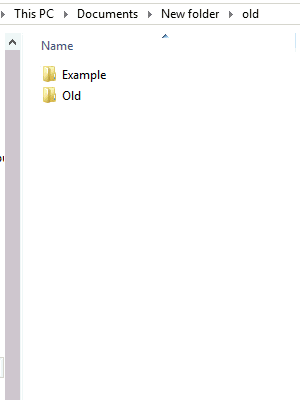
Voit kopioida kansion Microsoft Windowsissa noudattamalla alla olevia ohjeita. Kun kopioit kansiota Windowsissa, kaikki kansiossa oleva, mukaan lukien kaikki tiedostot ja alihakemistot, kopioidaan.
- paina Windows-näppäin+E avaa Resurssienhallinnan.
- Etsi ja korosta kansio, jonka haluat kopioida.
- Napsauta Windows 11:ssä kopiota
 -kuvaketta File Explorer -ikkunan yläosan valikkopalkissa. Vaihtoehtoisesti napsauta kansiota hiiren kakkospainikkeella, valitse Näytä lisää vaihtoehtoja ja sitten Kopioi.
-kuvaketta File Explorer -ikkunan yläosan valikkopalkissa. Vaihtoehtoisesti napsauta kansiota hiiren kakkospainikkeella, valitse Näytä lisää vaihtoehtoja ja sitten Kopioi.
Napsauta Windows 10:ssä ja aiemmissa versioissa kansiota hiiren kakkospainikkeella ja valitse Kopioi tai napsauta Muokkaa ja sitten Kopioi.
- Siirry sijaintiin, johon haluat sijoittaa kansion ja sen kaiken sisällön.
- Napsauta Windows 11:ssä liitä
 -kuvaketta valikkorivillä. Vaihtoehtoisesti napsauta kansiota hiiren kakkospainikkeella, valitse Näytä lisää vaihtoehtoja ja sitten Liitä.
-kuvaketta valikkorivillä. Vaihtoehtoisesti napsauta kansiota hiiren kakkospainikkeella, valitse Näytä lisää vaihtoehtoja ja sitten Liitä.
Napsauta Windows 10:ssä ja aiemmissa versioissa hiiren kakkospainikkeella tyhjää aluetta kohdekansiossa ja valitse Liitä tai napsauta Muokkaa ja sitten Liitä.
Kun tiedosto on kopioitu, se voidaan liittää mihin tahansa tietokoneen kohtaan, mukaan lukien työpöydälle, toiseen kansioon tai asemaan.
Voit myös käyttää pikanäppäimiä tiedostojen kopioimiseen ja liittämiseen tietokoneeseen. Voit esimerkiksi korostaa minkä tahansa tiedoston ja kopioida tiedoston painamalla Ctrl+C. Kun olet kopioinut, voit siirtyä kohtaan, johon haluat liittää tiedoston, ja liittää tiedoston painamalla Ctrl+V.
MS-DOS ja Windows-komentorivi
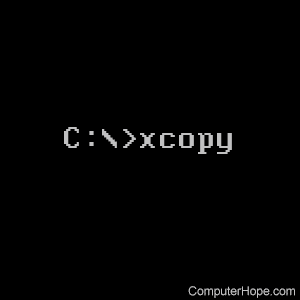
Käytä xcopy-komentoa kopioidaksesi hakemiston MS-DOSissa. Alla on perusesimerkki kustakin vaiheesta tämän tekemiseksi MS-DOSissa. Jos tarvitset lisätietoja xcopy-komennosta tai muita esimerkkejä, katso yllä oleva xcopy-komentosivu.
Oletuksena perus-xcopy-komento kopioi vain lähdehakemistoksi määrittämäsi hakemiston tiedostot. Sinun on käytettävä /E-vaihtoehtoa myös lähdehakemiston alihakemistojen kopioimiseen.
Kopioi hakemisto ja sisältö
xcopy c:\example c:\example2
Yllä olevassa esimerkissä hakemisto "example" kopioidaan uuteen hakemistoon nimeltä "example2".
Kopioi hakemiston sisältö toiseen hakemistoon
- Siirry hakemistoon, johon haluat kopioida hakemistot ja alihakemistot. Alla olevassa esimerkissä siirrymme temp2-hakemistoon cd-komennolla.
cd\temp2
- Kun olet hakemistossa, kopioi toisen hakemiston alihakemistot ja sisältö komennolla xcopy. Alla olevassa esimerkissä kopioimme "temp3"-sisällön "temp2"-hakemistoon. Muista, että tämä ei kopioi varsinaista hakemistoa "temp3". Vain temp3-hakemiston tiedostot ja alihakemistot kopioidaan.
xcopy c:\temp3 /e
Kun yllä olevat vaiheet on suoritettu, kaikki tulee kopioida temp2-kansioon.
Kopioi hakemisto, jonka nimessä on välilyönti
Kun käsittelet välilyöntiä tiedostossa tai hakemistossa, ympäröi se aina lainausmerkeillä.
xcopy c:\test "c:\space test"
Yllä olevassa esimerkissä hakemisto "test" kopioidaan uuteen hakemistoon nimeltä "space test".
Kuinka kopioida hakemisto toiseen asemaan
xcopy c:\test d:\test
Yllä olevassa esimerkissä C:-aseman "test"-hakemisto kopioidaan D:-aseman "test"-hakemistoon.
Linux ja Unix
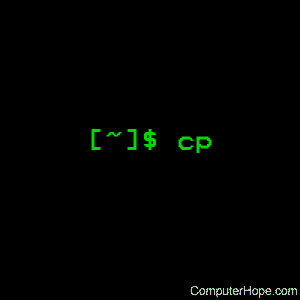
Jos haluat kopioida hakemiston, jossa on kaikki alihakemistot ja tiedostot, käytä cp-komentoa. Alla on esimerkkikomento siitä, kuinka voit käyttää cp-komentoa tiedostojen kopioimiseen. Lisätietoja tästä komennosta ja muita esimerkkejä on saatavilla yllä olevan cp-linkin kautta.
cp -r /home/hope/files/* /home/hope/backup
Yllä olevassa esimerkissä cp-komento kopioiisi kaikki /home/hope/files-hakemiston tiedostot, hakemistot ja alihakemistot /home/hope/backup-hakemistoon.
